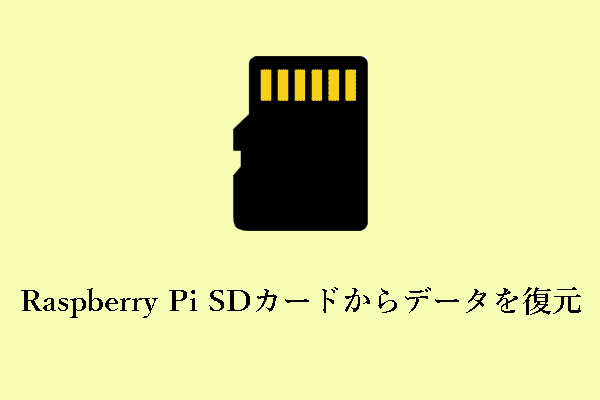「SDカードの写真が消えた」という問題を解決する効果的な方法を探しているなら、この記事をお見逃しなく!ここでは、SDカードから消えた写真を復元するのに役立つ複数の実現可能なソリューションがあります。
SDカードの写真が消えた
SDカードはAndroidスマートフォンやカメラに広く使われています。撮影した写真を保存するためにSDカードを使用すると、電子機器の内部ストレージを拡張することができます。しかし、SDカードの写真が自動的に削除されたという問題に遭遇したユーザーがたくさんいます。
Androidセントラルのあるユーザーは不満を表明しました。
変なことが起きました。携帯電話を起動した後、カメラアプリに入りました。そして、いつかある写真を撮った後、他の保存した写真はすべてSDカードから消えたってのことに気づました。何が起こったのか、どうすれば写真を取り戻せるのか、助けてください。
では、写真がSDカードから消えた原因について掘り下げ、問題を解決するための実行可能な解決策をご紹介します。
写真がSDカードから消えた場合の解決策
解決策1、デバイスを再起動する
SDカードに保存された写真は、お使いの電子デバイス上の一時ファイルやキャッシュメモリが原因で正しく読み込まれない可能性があります。この場合、Android携帯またはカメラを再起動し、消えた写真が表示されるかどうかを確認してみてください。
解決策2、SDカードを再挿入する
SDカードの写真が消えたのは、カードがデバイスに正しく挿入されていないことが原因かもしれません。この原因を排除するには、まずAndroid携帯やカメラの電源を切って、SDカードを取り出してください。しばらくしてから、カードをSDカードスロットに正しい方向で挿入し直し、失われた写真が復元されたかどうかを確認してください。
解決策3、Nomediaファイルを削除する(Android)
Androidオペレーティングシステムは、空の.nomediaファイルを使用して、スマートフォンアプリにフォルダの内容を表示しないように指示します。これにより、画像ライブラリに写真ファイルがギャラリーに表示されなくなります。これが、SDカード上の写真が携帯電話に表示されない理由かもしれません。
そのため、見つからない写真を表示するには、携帯電話のファイルマネージャーを開き、SDカードのストレージに移動し、.nomediaファイルを見つけて削除する必要があります。
解決策4、最近インストールしたアプリケーションをアンインストールする(Android)
AndroidのSDカード内の写真が突然消えた場合、最近新しいソフトウェアをインストールしたかどうか思い出してください。もしそうなら、消えた写真はアプリケーションの競合が原因かもしれません。新しくインストールしたアプリをアンインストールしてから、写真が復元されるかどうか確認してみてください。
解決策5、SDカードをコンピュータに接続する
「SDカードの写真が消えた」という問題は、カメラ/Android携帯またはSDカードスロットの故障が原因かもしれません。そのような原因を除外するには、SDカードを取り外してコンピュータに接続し、写真がPCに表示されるかどうかを確認してください。
解決策6、SDカードの復元を実行する
上記の方法を試しても、SDカード内の写真が表示されない場合、写真が削除されたか、紛失した可能性があります。SDカードから消えた写真を復元するには、専門的なデータ復元ソフトウェアの助けを借りる必要があります。
オプションA、MiniTool Power Data Recoveryを使う
写真を復元するためのデータ復元ソフトはたくさんあります。その中で、MiniTool Power Data Recoveryは最もお勧めのソフトです。特定の画像ファイル形式に限定されず、JPG/JPEG、TIFF/TIF、PNG、GIF、PSD、BMP、CRWなど、ほぼすべての画像タイプの復元をサポートする最高の無料データ復元ソフトウェアです。
また、MiniTool Power Data Recoveryは、フォーマットされたSDカードから写真を復元したり、破損したSDカードからデータを復元したり、SDカードが読み込まない時にファイルを復元したりなど、様々なSDカードの障害シナリオでデータを復元するのに適しています。
さらに、それはグリーン、読み取り専用、および元のデータとSDカード自体に損傷をもたらすことなく、効率的に失われたファイルを復元することができます安全なデータ復旧サービスです。
では、このSDカード復元ソフトウェアをダウンロード・インストールして、お使いのSDカードから写真を復元しましょう。
MiniTool Power Data Recovery Freeクリックしてダウンロード100%クリーン&セーフ
SDカードの復元を実行する前に、次のことが必要です。
- 携帯電話またはカメラの電源を切り、デバイスからSDカードを取り外します。
- SDカードをカードリーダーに挿入し、カードリーダーをMiniTool Power Data Recoveryがインストールされているコンピュータに接続します。
SDカードから消えた写真を復元する手順は以下の通りです。
1)MiniTool Power Data Recoveryを起動します。メインインターフェイスでSDカードのパーティションを選択し、「スキャン」をクリックします。
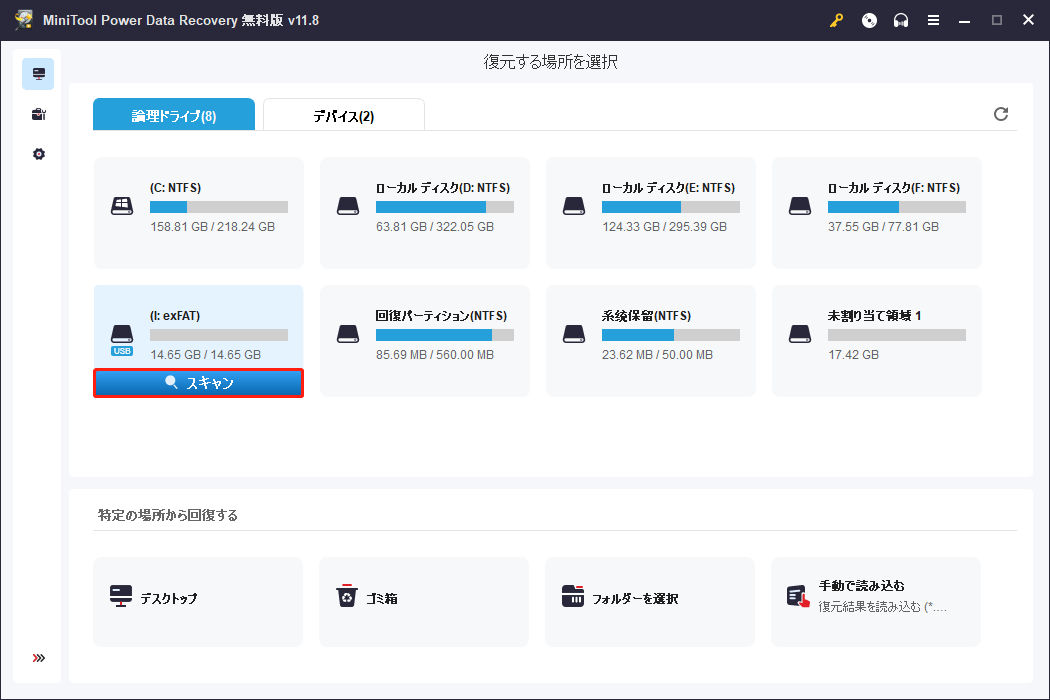
スキャン時間はSDカード内のデータ量と密接な関係があります。また、SDカードが破損している場合、スキャン時間が長くなることがあります。完全なスキャン結果を得るためには、スキャンが終了するまで辛抱強くお待ちください。
2)スキャンが完了したら、必要な写真を探し始めます。「フィルター」機能は、ファイルのタイプを指定することができるので、お勧めします。SDカードから消えた写真を復元する必要があるので、「フィルター」>「ファイルタイプ」をクリックし、「画像」オプションのみを選択してください。
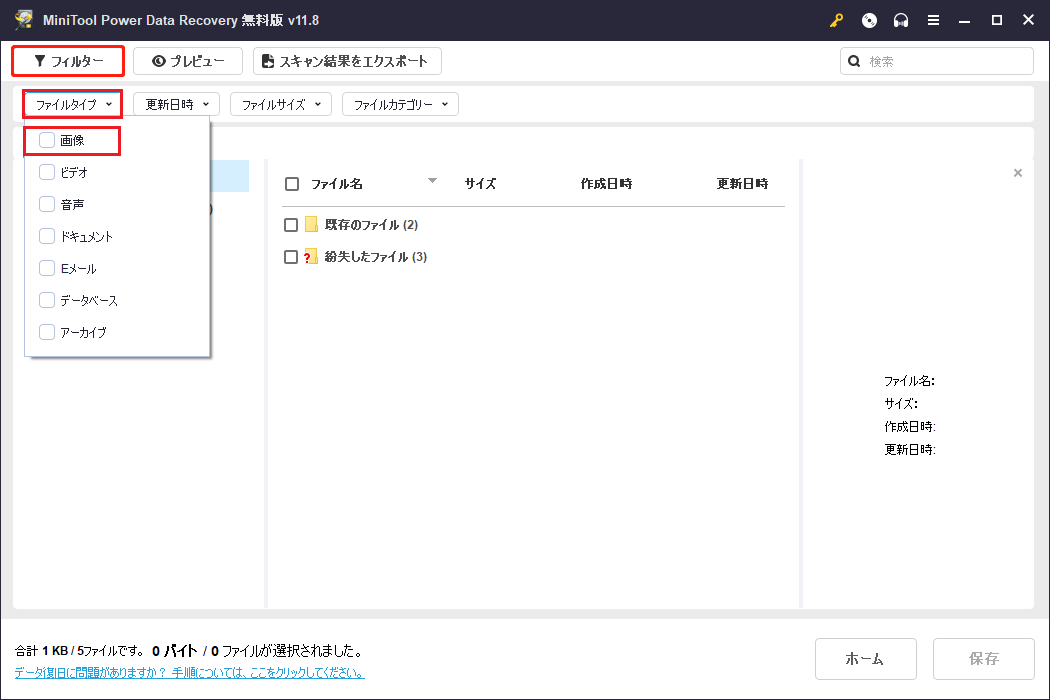
また、JPGやPNGのような特定の画像形式をサポートする「タイプ」カテゴリーリストから画像のみを表示することもできます。
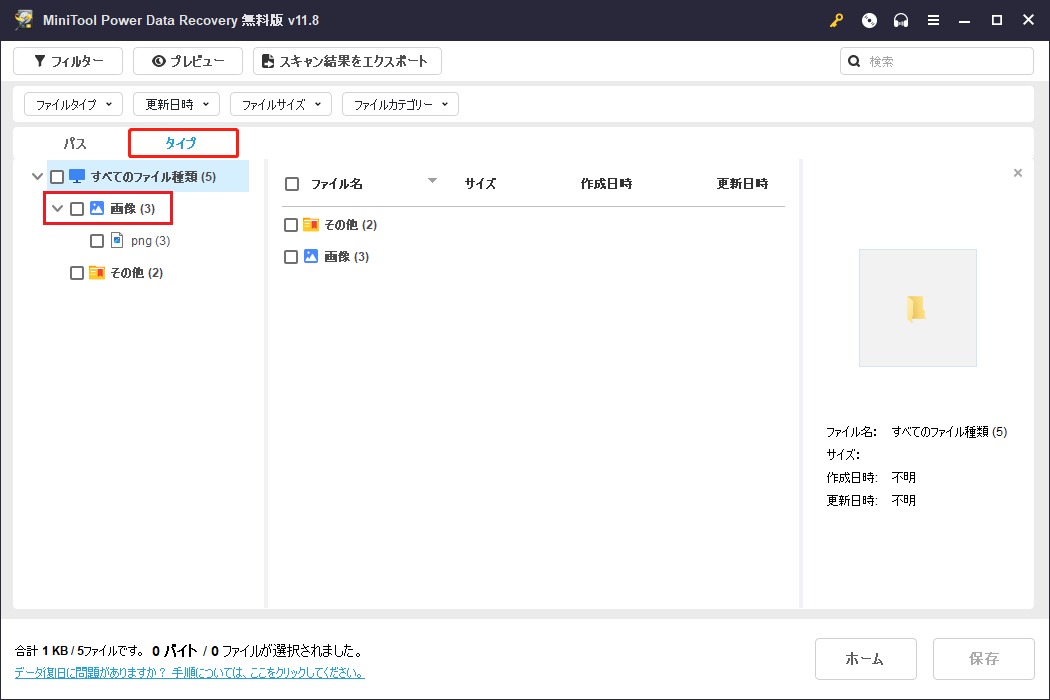
画像の名前を覚えている場合は、「検索」機能で特定の画像をすばやく見つけることもできます。検索ボックスに画像名を入力して「Enter」キーを押すと、検索結果が表示されます。
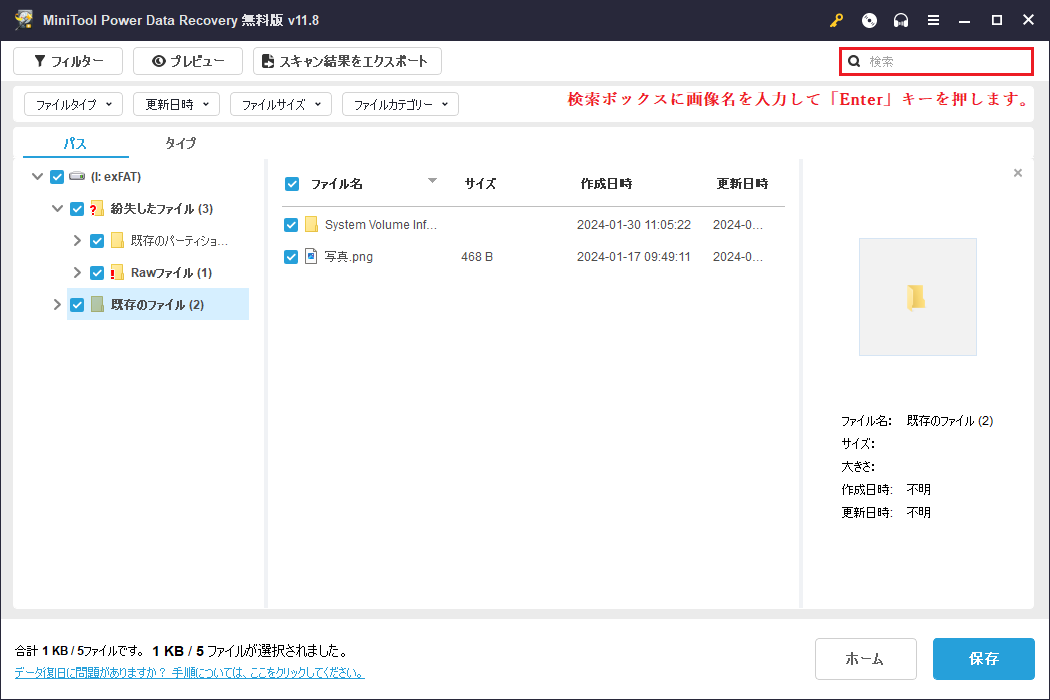
目的の写真を保存する前に、それらをプレビューすることができます。プレビューにサポートされている画像タイプは、JPEG、JPG、JPE、BMP、TIFF、TIF、GIF、PNG、EMF、WMF、およびWEBPです。
さらに、JPEG、JPG、JPE、BMP、TIFF、GIF、PNG、EMF、およびWEBPは、プレビューウィンドウから直接保存するためにサポートされています。
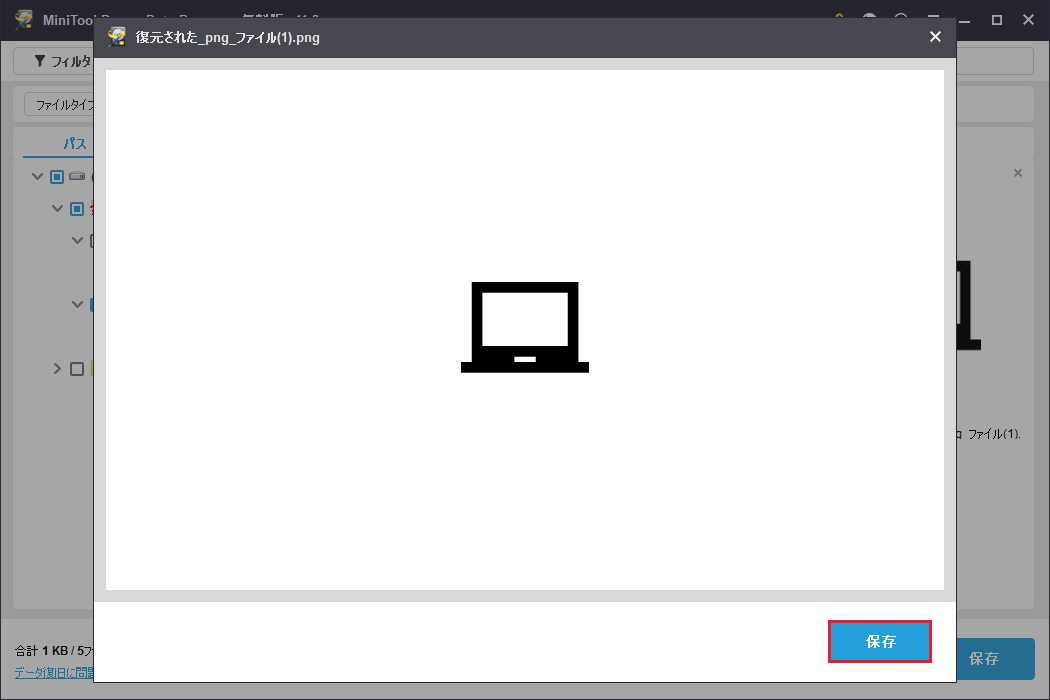
3) 必要な写真をすべて選択し、「保存」をクリックします。データの上書きを防ぐため、元のSDカードとは別の安全な保存場所を選択してください。
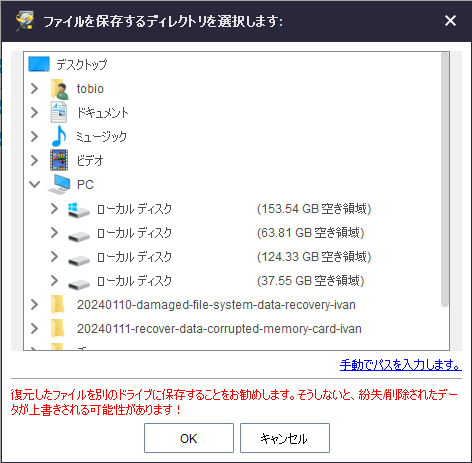
MiniTool Power Data Recovery無料版では、合計サイズ1GBのファイルのみ保存可能です。無制限に写真やその他のファイルを復元するには、MiniTool Power Data Recovery個人版のような上級版にアップグレードする必要があります。
SDカードから消えた写真を復元した後、メモリカードをフォーマットして元の状態に戻すことを検討します。
オプションB、MiniTool Mobile Recovery for Androidを使う
MiniTool Power Data Recoveryの他に、MiniToolはSDカードから紛失した写真を復元するもう一つの優れたデータ復元ソフトウェアをリリースしました。この写真復元ツールはMiniTool Mobile Recovery for Androidです。
同様に、フォーマット、破損、読み取り不能なSDカードなど、様々な状態のSDカードから写真を復元することをサポートします。下のボタンをクリックしてMiniTool Mobile Recovery for Androidをダウンロードしてお試しください。
MiniTool Android Recovery on Windowsクリックしてダウンロード100%クリーン&セーフ
記事‐「Androidの写真が転送中に紛失?紛失した写真を簡単に復元」では、その詳しい使い方を紹介しています。
SDカードを健康状態に保つヒント
何の症状もなくSDカードが破損すると、カードに保存されているデータが失われる可能性があります。ファイルの紛失を防いだり、SDカードの寿命を伸ばしたりするために、一部の注意事項があります。
- コンピュータとSDカード間、またはSDカードとAndroid携帯電話間でデータを転送するときは、SDカードを取り外さないでください。
- 各操作後にSDカードをコンピュータから安全に取り出してください。または、「クイック取り外し」機能を有効にし、安全な取り外しハードウェアの使用を停止することもできます。
- 携帯電話やカメラからSDカードを取り外す前に、デバイスの電源を切ってください。
- SDカードのバックアップを実行します。SDカードのデータが失われた場合、バックアップファイルからデータを取り出すことができます。また、定期的なバックアップは、携帯電話の故障や携帯電話の盗難に対処する上で重要な役割を果たします。
結語
この記事では、SDカードから消えた写真を表示するためのさまざまな方法を紹介しています。そして、失われた写真を復元するための2つの専門的な写真復元ツールも提供しています。
また、SDカードの日常的な使用中に、良好な状態に保つことにもっと注意を払ってください。
MiniToolソフトウェアについてご質問がございましたら、お気軽に[email protected]までお問い合わせください。